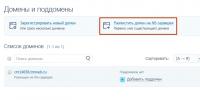Программы напоминалки о днях рождения для w10. Напоминание о днях рождения, событиях, делах. Контроль исполнения поручений
Покупая смартфон, хочется, чтобы он был наполнен удобными приложениями, помогающими в определенных ситуациях, например, секундомером и таймером, навигатором и определителем местонахождения — как раньше без них обходились, просто непонятно.
Одним из таких полезных приложений является . Рассмотрим некоторые из данных программ на андроид.
Birthday Info Widget – первый из нашего списка. Не надоедающий оповещениями и гудками, отлично прорисованный, с элементами футуристического стиля, он спокойно может находиться на рабочем столе.
Стоит отметить, что можно запрограммировать на каждую запись отдельно свое время срабатывания. За день или за неделю – это на ваше усмотрение. Неудобство тут будет только в том, что надо будет собственноручно внести все нужные даты в телефонный список.
Birthday Countdown . С этим виджетом любое событие, будь то день рождения лучшего друга или день смерти любимого дедушки, можно будет снабдить фотографией или картинкой. Считается, что визуализация лучше действует на рецепторы памяти.
Также есть еще одна особенность у Birthday Countdown: он не просто напомнит дату, но и высветит на экране уведомление с обратным отсчетом до даты наступления торжества. В настройках можно выставить изменение цвета надписи, по мере приближения памятной даты.
EboBirthday — третья в списке программа напоминания торжественных дат. Ее разработчики научились не только делать обратный отсчет. Самая важная особенность – это производить поиск и учет не только введенных вами данных вручную.

Из календаря Google, из социальной сети Facebook и даже из CSV файлов будут взяты данные и скомпонованы в удобный список. Если что-то будет лишним, можно без труда удалить, тем не менее, EboBirthday сохранит оригинальный список нетронутым, и к нему всегда можно будет вернуться.
Birthdays . Название простое, но функции самые необходимые. С этим виджетом вы не пропустите ничего важного. Нужная дата всегда будет на виду. Кроме того, как только вы внесете новый контакт с днем рождения на андроид устройство, он автоматически появится в списке.
Из Facebook также можно вносить записи, и не все подряд, а выборочно, какие захотите. Создатели приложения обещают доработать программу, чтобы и из других соц. сетей можно было собирать подобные данные.
Также прямо из приложения можно поздравить с днем рождения, отправив SMS или даже написать письмо на электронную почту.
Birthday Reminder . А вот это приложение уже успешно работает с разными социальными сетями, а не только с Facebook. У Birthday Reminder есть своя личная база, и она не обязательно будет привязана к смартфону или планшету, где установлено.
Данные в программу можно вставлять и собственноручно из телефонной книги. Позвонить или отправить поздравление в виде открытки по имейлу также можно невыходя из программы.
Даже если ваш девайс с маленьким экраном, виждет программы не займет много места на экране.
Какое приложение для напоминания о днях рождения выбрать — личное дело каждого. Сказать можно одно: для андроида разработчики поработали на славу.
Вопросов зачем нужна напоминалка может быть много, начиная от дня рождения важной персоны вплоть до технических нужд, направленных для удобной работы и распоряжения времени в отдельное место не забивая мозг. Однако, в идеале программа сама по себе должна быть портативной и не слишком большой в объёме, чтобы быстро настраивать, запускать нужные задачи.
В моем распоряжении было 20 различных программ, которые подвергались различного рода тестирования. В основном основное количество софта бесплатные, но были и платные. Платные не стал проверять по причине того, что все они весят больше чем положено с таким функционалом. Подгруздка различных скинов замедляет запуск и.т.п. Причем, функционал в бесплатных аналогах предостаточно много.
Ниже рассмотрим какая программа напоминалка на рабочий стол скачать бесплатно на русском самая лучшая и удобная. Подробно разберем как создать несколько задач, побалуемся с настройками и создадим нужные параметры.
После составления нужных целей в нужную дату и время вы услышите приятный звуковой сигнал с заметкой о выполнении задания намеченной на календарь этого времени.
Machy – лучшая программа напоминалка
Первым делом необходимо скачать саму программу Machy на домашний компьютер по одной из ниже приведенных ссылок:
Скачать MACHY с официального сайта или Скачать MACHY с Яндекс.ДискПрограмма уже давно не обновляется, но по-прежнему отлично работает на всех платформах windows (win7, win8, win10, XP, vista) и простая в использовании. После скачивания архива на рабочий стол, необходимо его распаковать в удобную для вас директорию на ноутбуке или стационарном ПК.
В корневой папке утилиты двойным щелчком открываем файл Machy.exe . После запуска программы можно будет увидеть её весь функционал и возможности, после чего приступим к настройке утилиты. После первого приветствия и нажатия кнопки «ОК», данный софт автоматически свернётся в трее, правый нижний угол экрана. Чтобы развернуть его просто два раза кликните по нему, затем, когда откроется окно самой программы, в нижнем левом углу утилиты нажмите на «Настройки».
На первой вкладе «Общие» уберем всего одну галочку «Запустить программу\Документ» и ничего больше не трогаем, если вам там точно ничего не нужно из базовых параметров задач программы. По умолчанию календарь напоминалка на рабочий стол на русском языке будет запускаться автоматически при старте операционной системы windows.
На второй вкладке «Фалы» ставим галочку «проигрывать звуковой файл». Далее подберите себе аудиофайл, который бы вы хотели слышать при выполнении события.

Обратите особое внимание! Файл должен быть в формате.wav. Для этих целей есть онлайн конвертеры, при помощи которых можно преобразовать любой звук или мелодию в другой аудио формат.
Онлайн преобразование звуков в формат.wav
http://audio.online-convert.com/ru/convert-to-wavНиже в той же вкладке можно запустить любую программу или файл, word, например.
На следующей вкладке настроек – Разное, ставим везде по нулям т.к. в дальнейшим мы с вами зададим точную дату и время напоминания.

Активируем галочку как на скриншоте для показа вашего сообщения, ниже выбрав его объём. Ставим максимальное значение 150 символов, этого вполне достаточно. Сохраняем настройки нажатием кнопки ОК.
Для теста осталось только создать небольшое задание для того чтобы посмотреть, как это все работает в деле.
В главном окне программы Machy добавляем новое условие.

Перед вами откроется ряд возможностей на любой выбор.

Для теста хватит первого варианта, который можно выбрать в левой колонке, активировав нужный чекбокс. Для теста хватит – «Напомнить что-либо».

Настаиваем время и дату, вбиваете нужный текст, нужную мелодию в формате.wav, предварительно активировав чекбокс. Как сконвертировать аудиофайл в нужный формат писал уже выше. Нажмите ОК.
В главном окне программы после таких действий появится список задач, среди которых только что созданные нами условиями.

Разные напоминалки на компьютер на русском могут отличаться друг от друга, все они так или иначе имеют свои плюшки. Machy не нужна установка, причем, запускается при старте операционной системы, находясь в любой директории.
Такая простая программа и больше не нужно ничего запоминать в своей голове. Всю работу выполняет настроенный нами софт – дату, время, Дни Рождения, работа, дела, поздравления. Всё это напоминание происходит в назначенное время, в автоматическом режиме.
Стандартная напоминалка в Windows
В более поздние версии начиная с Windows 7 появилась возможность выводить записки. Сами записки сами по себе отличаются от напоминалки и после открытия появляется на рабочем столе в виде небольших записок, что-то наподобие заметок. Своего рода виджет. Можно добавлять таких записок сколько угодно одним плюсиком.
Вызвать Записки можно несколькими способами, самый быстрый способ — в меню пуск в окошко поиска ввести «Записки», или перейти во все программы, в разделе стандартные выбрав соответствующую программу.

В виджете, который появился перед глазами нужно заполнить текст заметки на ваше усмотрение.

Для удобства окно заметок можно растянуть за правый нижний угол, а кнопкой «+» добавить еще одну заметку для заполнения. На создавать виджетов можно хоть целый экран! Цвет заметки можно менять на выбор из списка нажатием правой кнопкой мыши.

После заполнения, определённого количество форм, можно смело перезагружать компьютера и завтра вы не забудете про недоделанную работу. Все дела, которые мне нужно осуществить всегда находятся на виду.

Конечно, если планируете откладывать мероприятие на календарный месяц, лучше всего воспользоваться напоминалкой Machy. Заметки предназначены на короткий период дел. Например, сегодня не успеваете закончить презентации, а на уме еще несколько разных фишек, которые нужно воплотить в жизнь.
Сегодня мы узнали какая программа напоминалка на рабочий стол скачать бесплатно на русском удобнее всего. Также не мало важное открытие для некоторых станут Заметки, ведь согласитесь, наверняка вы еще про них не знали. Если обзор для вас был полезен, жмите лайки и прокомментируйте пост.
Чем старше мы становимся, тем больше появляется событий, даты которых необходимо запомнить. Если в детстве достаточно было помнить дни рождения членов семьи и пары самых близких друзей, то с возрастом к этому добавляются такие даты, как: день встречи и свадьбы с супругой, годовщина окончания школы и ВУЗа, дни рождения тещи и тестя, а если вы еще не женаты, то дни рождения десятка самых красивых подружек)).
Как всё запомнить и не пропустить ни одной даты? Ведь близкие друзья если и обидятся, что Вы не поздравили их с днем рождения, то быстро простят, а вот подруга или супруга точно надолго затаит обиду.
Многие, в том числе и я, пользуются календарем в своем мобильном телефоне (смартфоне). Достаточно один раз отметить дату какого-то события и поставить автоматическое напоминание каждый год. Однако телефон легко потерять, а вместе с ним и все Ваши значимые даты, которые не так-то просто потом восстановить…
В качестве напоминалки дней рождений можно пользоваться чем-то вроде Google Calendar и иных органайзеров, но их функционал зачастую слишком избыточен для таких случаев. Зачем мне лишние навороты, когда я хочу просто внести набор определенных дат и получать уведомления об их приближении?
В апреле 2013 был запущен новый русскоязычный стартап под названием Запомни!ли. Он получил массу положительных отзывов за свою простоту и удобство работы, поэтому сегодня мы с Вами его и рассмотрим.

Итак, онлайн сервис Запомни!ли призван выполнять одну главную задачу – запоминать дни рождения Ваших близких, друзей и иные значимые для Вас события и напоминать о них в указанное время. Напоминание осуществляется путем отправки SMS либо путем отправки e-mail на электронный ящик.
Регистрацию на сайте напоминалки дней рождений можно осуществить либо традиционным способом (указав e-mail и пароль) либо зайдя через аккаунт социальной сети Одноклассники, ВКонтакте или Facebook. Очень удобно то, что из этих сетей в настройках можно в автоматическом режиме импортировать дни рождения своих друзей (всех либо избранных).

Любое событие можно добавить вручную при помощи соответствующей опции «Мои события» — «Добавить новое событие». Для того чтобы лучше в них ориентироваться, события подразделяются на два вида: день рождения и памятная дата.

Подозреваю, что кому-то такой ограниченный функционал и минималистичный дизайн сервиса Запомни!ли покажется недостатком, но я придерживаюсь другого мнения. Не следует забывать, что данный сервис является просто напоминалкой дней рождений и важных событий, и весь его функционал «заточен» именно под это. Отсутствие кучи ненужных опций лишь упрощает работу, и лично мне приходится по душе.
Онлайн сервис Запомни!ли имеет набор тарифов, которые отличаются в основном числом смс напоминаний, которые можно получить. Так, на бесплатном тарифе лимит ограничен десятком смс. При этом напоминания по e-mail неограниченны на всех действующих тарифах.
Друзья, если Вы ищите просто напоминалку дней рождений без лишних наворотов, то попробуйте онлайн сервис Запомни!ли. Всё, что нужно, у него имеется в наличии, а переходить или нет на платный тариф, чтобы получать смс напоминания, Вы спустя какое-то время решите сами. Желаю удачи!
Внимание! В настоящее время проект закрыт и более недоступен.
Если у вас всегда много дел, и нужно оперативно их выполнять, то вам обязательно нужна программа-напоминалка для вашего компьютера, в которую вы могли бы зарядить список событий на определённый день и время, и не бояться забыть о них.
В этой статье вы сможете скачать напоминалку на русском языке для вашего компьютера. Программа называется Wise Reminder, и она имеет следующие достоинства:
- Программа очень лёгкая и совершенно не нагружает компьютер, даже на самом слабом отлично работает.
- Интерфейс поддерживает русский язык, а также множество других.
- Работает на всех версиях Windows.
- Напоминалка показала себя как надёжная, то есть она не «вылетает», не забывает, не зависает, а также имеет навязчивые, но удобные уведомления.
- Это совершенно бесплатная программа и работает она без каких-либо ограничений.
Скачать напоминалку на русском — Wise Reminder
Интерфейс у программы весьма приятный, интуитивный. Ненужно даже понимать, как работает эта программ. Всё очень просто.
Запустите Wise Reminder и вы увидите окно, в котором стрелкой показано, куда надо нажать, чтобы начать. Нажмите на иконку с плюсом.
Вы попадёте на страницу создания события, о котором нужно напомнить. Здесь есть несколько опций:
- Описание. Запишите описание для события.
- Повтор. Если нужно, чтобы событие было периодическим, то следует установить период – ежедневно, еженедельно, ежемесячно и так далее. Либо можно настроить так, чтобы напоминалось только один раз.
- Время. Выберите, в какой час нужно напомнить.
- Дата. Выберите день.
- Рингтон. Можно выключить звуковое уведомление, можно выбрать собственный звук, либо встроенный в программу.
Когда придёт время напомнить, появится такое уведомление. Очень удобно, на мой взгляд.
Как вы могли заметить, у программы слева есть меню с пунктами «Выполняется» и «Завершено». В первом отображаются задачи, которые запланированы на будущее, а во втором – которые уже прошли.
Эта простая напоминалка имеет и простые настройки, доступ к которым можно получить, нажав на кнопку вверху справа.

Добрый день, друзья. Современный мир людей протекает в бешеном темпе. Мы постоянно куда-то спешим, постоянно опаздываем, боимся опоздать. При таком темпе, не удивительно, что мы часто упускаем важные моменты в нашей жизни. К примеру, дни рождения близких, друзей, определённые годовщины.
Даже, многие умудряются забывать про деловые встречи, договорённости, продления ресурсов и прочие значимые события в жизни. В этом случае, нам просто необходимо, чтобы нам кто-то напоминал про подобные события. А если подобного человека нет под рукой? В этом случае, приходится обращаться к специальному софту – программам напоминалкам на рабочий стол.
Какую программу напоминалку лучше выбрать
Программ напоминалок действительно много. Но не все из них удобны и подходят к современным реалиям. Многие довольно сильно устарели и давно не обновлялись. У части из программ отсутствует русский язык. У некоторых, неудобный дизайн.
Я вам расскажу про запоминалку, которой пользуюсь сам. Она довольно проста, не нагружает процессор и имеет встроенный русский язык. Это программа — Wise Reminder. Она бесплатна и имеет небольшой вес – 1.54 Мб.
Скачать программу напоминалку Wise Reminder. Скачав, установим её. Данная программа одна из немногих, которым я не препятствую прописываться в реестре автозагрузки. Ведь, если она не будет загружаться вместе с компьютером, она нам не сможет сообщить важную дату, и мы пропустим нужное нам событие.
У нас появляется ярлык, похожий на календарь. Кликнув по нему, открывается окно Reminder. Как видите, оно на английском языке. Нам же нужен русский. Для этого, войдём в настройки.

В ниспадающем меню выберем Language. Среди представленных языков выбираем – русский.


Наше окно Reminder стало на русском. Как видите, у нас пока нет ни одного задания. Нам необходимо их создать. Для этого, кликнем по надписи «+новое».


Нажав на +новое, откроется новая вкладка, где нам нужно прописать нужное нам событие в «описаниях» окна. Далее, выбираем, сколько раз нужно повторить данное оповещение в команде «Повтор».
Затем, устанавливаем время и дату, когда событие состоится (в моём случае — это тренинг Facebook 2.0). Рингтон – это установка звукового сопровождения. Можно оставить по умолчанию, тогда вам будет предложен звук, идущий с самой программой, или выбрать иной, находящийся у вас на компьютере.
Затем, нажимаем кнопочку «Сохранить». После сохранения, открывается окно с выводом первого события. Если вы допустили какую-то ошибку, и вам нужно её исправить, нажимаете на голубую стрелку , справа от события, и возвращаетесь в настройки данного события. После внесения изменений, заново нажимаете «Сохранить».


Когда подойдёт время заданного события, в правом нижнем углу рабочего стола появится окно, где вы увидите звонящий будильник с выбранной вами мелодией.


Для отключения будильника, нужно нажать на голубой кружочек с галочкой.
Эта программа действительно удобна. К примеру, пока я писал данную статью, я поставил на плиту вариться картошку. А так как я во время написания статей немного отключаюсь от действительности, я могу про неё просто забыть.
Так вот, программа Wise Reminder вовремя напомнила мне про данное задание своим будильником! Так что, рекомендую данную программу вебмастерам и простым пользователям ПК, любящим погулять по интернету.
Очень удобная вещь! Особенно, когда занят делом за компьютером и время летит быстро! Программа не даст вам забыть вовремя выключить газ, и ваша плита останется чистой! Это касается всех домашних дел!


Программа записки системы Windows 7
Если у вас установлена система Windows 7 — 10, то, есть возможность, включить системную функцию «Записки». Записки — это специальные формы, которые помещаются на рабочий стол. Данные формы выглядят, как небольшие записные листы.
Вы в них просто записываете предстоящие на сегодняшний день задачи. Они будут у вас постоянно перед глазами, и не дадут вам забыть важные дела!
Данная системная программа в Windows 7 находится: — Пуск, затем «Все программы», далее «Стандартные» и выбираем «Записки».


Кликнув по ней, вы увидите форму, в которую и нужно ввести вашу запись!
Записки системы Windows 10
Для Windows 10 – выбираем «Пуск», «Приложения» и ищем папочку Sticky Notes. Открываем папку, и у нас автоматически появляется форма для записи с мигающим курсором, куда мы и вносим нужные записи.


Если вы решили поменять цвет записки, кликнем по трём точкам, и выберем нужный цвет.


Наша записка приобретет нужный окрас.


Для того, чтобы шрифт стал курсивом – выделяем текст и нажимаем Ctrl + I, жирным Ctrl + B, подчеркнутым Ctrl + U, зачеркнутым Ctrl + T.
Если же вы желаете добавить новую заметку, достаточно нажать на крестик в левом углу, и записок станет две! Для того, чтобы удалить записку, нажмём на значок корзины в правом верхнем углу!
Я надеюсь, данные программы для напоминания о важных делах окажутся вам полезными! Успехов!